为什么我无法将照片上传到Threads?
1. 网络不好
照片无法上传到 Threads 的另一个主要原因是设备上的互联网连接较差。
照片需要比书面文本更强的互联网连接。这是因为每秒需要传输更多数据才能保持质量。
修复 – 重新启动连接
解决互联网连接问题时的第一步是重新启动连接。有时,您使用线程的移动设备上的网络适配器可能会遇到临时故障,导致其从路由器或蜂窝数据接收微弱信号。
要解决此问题,只需重新启动连接并尝试再次上传照片即可。
在移动设备上重新启动连接
- 点击 WIFI 或蜂窝数据图标一次将其关闭
- 再次点击将其重新打开,并确保其连接到正确的网络
修复 2 – 重新启动路由器
如果在您的设备上重新启动互联网连接无法解决问题,则问题可能出在您的互联网来源上。如果您使用的是路由器,则它可能遇到了故障或错误。例如,当您的路由器变热、储存过多电量或电路板上的某些电路断开时,路由器就会开始向您的设备发送较差的信号。
要解决此问题,您需要按照以下步骤重新启动路由器:
- 拔掉路由器电源
- 等待 2 分钟(这将使路由器板冷却)
- 然后重新插入并等待显示互联网连接指示灯
- 尝试再次上传视频。
如果互联网问题仍然存在,您需要联系您的 ISP(互联网服务提供商)进行报告。
修复 3 – 重置路由器
如果问题不在于您的 ISP,则可能是您的路由器遇到了重新启动无法修复的严重错误。在这种情况下,您需要将路由器重置为出厂设置。请注意,此重置还将删除您的 WIFI 名称和密码,以及其中的所有设置和自定义设置。
要重置路由器:
- 首先到路由器厂商的网站下载用户手册。当您再次设置路由器时,这将为您提供登录凭据和 IP 地址等详细信息
- 让路由器保持开启状态
- 使用回形针按住路由器背面的 Reset 孔 10 秒。这将重置路由器
- 然后,使用您获得的详细信息登录路由器并再次设置 WIFI
2. Threads 应用程序的错误
修复 – 重新启动应用程序
每当您想要修复错误时,要做的第一件事就是重新启动。当您重新启动Threads应用程序或设备时,当前正在运行的可能发生故障的程序将被卸载,系统将从头开始加载。
重新启动线程应用程序
- 按移动设备上的“主页”按钮退出应用程序
- 将 Threads 应用程序从最近的项目中滑开
- 等待 30 秒,然后再次启动 Threads 应用程序并尝试上传照片
修复 2 – 清除Threads App缓存
线程与移动设备上的所有其他应用程序一样,使用称为缓存的临时存储。缓存存储保存使用数据,例如您的首选项、以前使用的图像和文件、一些登录数据等等。
每次启动 Threads 应用程序时,您的手机都会从 Threads 缓存加载数据,以便成功启动 Threads。因此,如果线程缓存被堵塞或损坏,应用程序将无法正常运行,并且您将无法上传照片。
要解决此问题,您需要使用以下步骤清除 Threads 应用程序缓存:
要清除 Android 上的线程缓存:
- 长按“线程”应用程序
- 选择应用程序信息
- 选择清除数据
- 选择清除缓存
- 确认清除缓存
在 iOS 上
- 导航至设备上的“设置”
- 选择常规
- 选择 iPhone 存储空间
- 选择话题
- 选择卸载应用程序
- 确认动作
- 选择重新安装应用程序
清除缓存后,尝试再次将照片上传到线程。
修复 3 – 更新Threads App
有时,Threads 应用程序可能会在当前软件中出现故障,需要新的更新补丁才能修复。除了引入新功能和添加代码以防止将来出现错误之外,更新有时还会修复应用程序上的现有错误。
因此,更新 Threads 应用程序可能会解决您遇到的上传问题。
- 前往 App Store 或 Play 商店
- 搜索主题并从结果中选择它
- 点击屏幕右侧的更新来更新应用程序
修复 4 – 重新安装Threads App
有时,重新启动、清除缓存和更新并不能修复应用程序上的错误。当您设备上的 Threads 应用程序的特定实例存在严重错误时,就会发生这种情况。修复此类错误的唯一方法是卸载该应用程序并重新安装。
在 Android 或 iOS 上:
- 按住手机上的 Threads 应用程序。
- 在出现的选项中,选择“卸载”(适用于 Android)或“删除应用程序”(适用于 iOS)。
- 确认卸载
- 然后,返回 Play 商店或 App Store 重新下载 Threads 应用程序
3. 线程已关闭
您可能已经知道,Threads 是 Instagram 拥有的众多服务之一。因此,Threads 托管在 Instagram 服务器上。当您在 THreads 上上传时遇到问题时,可能是因为 Instagram 的托管服务已关闭。
导致服务下降的原因有很多。首先,在任何特定时间使用 Instagram 的人数之多都令人难以置信。
修复 – 等待服务器备份
如今,借助社交媒体,可以更轻松地了解服务何时遭受全球或区域性故障。如果您有社交媒体帐户,您可以快速前往那里查看人们是否报告了相同的问题。
您可以前往Down Detector等网站查看线程的状态:
https://downdetector.com/status/threads/
在 Down Inspector 上,您将看到 Threads 向用户提供的最新支持源。
如果您检查的任何平台上有停机报告,您只需等待 Instagram 解决该问题即可。
4. 设备问题
您无法在 Threads 上上传视频的最后一个可能原因是您上传照片的设备实际上出现了故障或出现了错误。
请尝试以下修复来修复您设备上的错误。
修复 – 重新启动设备
修复设备上的错误的第一步是重新启动它。我们已经解释了重启的功能以及它如何消除错误。重新启动设备的另一个好处是它会关闭多个在后台运行的应用程序。已知这些应用程序会导致线程性能问题。
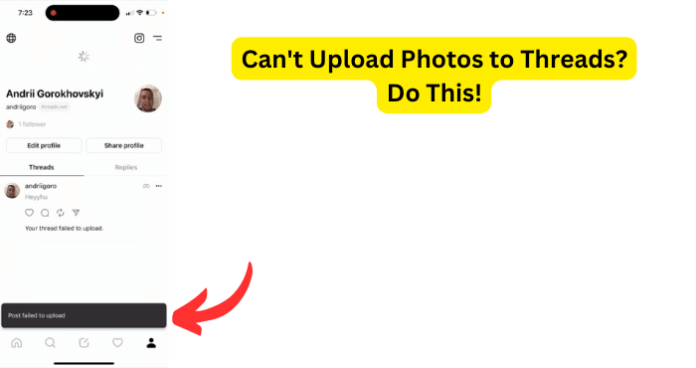
一、Threads 已关闭
当Threads服务器出现故障时,Threads可能会停止某些网站或应用程序功能,也可能会完全关闭网站/应用程序;反过来,不允许你访问它。在你的场景中,可能会出现这样的情况:在Threads 上看到‘Sorry Something Went Wrong’“抱歉,出了问题”错误
修复 – 等待Threads恢复
如前所述;服务器可能会停机或也称为“服务器停机”。服务器可能因多种原因而宕机。也许物理机断电,或者操作系统或网卡遇到问题,许多变量都可能导致故障。
无论原因是什么,服务器都会停机,直到问题得到解决,有时服务器需要维护,IT 人员必须关闭服务器,以便他们可以在服务器上完成所述维护。
当服务器出现故障时,你能做的最好的事情就是等待它结束;因为你无法提供任何帮助。这是非常不幸的,有时也令人沮丧,但你所能做的就是等待服务器恢复。
这可能是给口渴的室内植物浇水或者带你的狗或猫去散步的好时机;只需想办法打发时间,直到服务器恢复即可。一旦恢复,Threads 就应该没有问题了。
二、Threads有一个错误
如果你在 Threads 上不断看到‘Sorry Something Went Wrong’“抱歉,出了问题”错误,则可能是由于 Thread 系统中的错误所致。
简而言之,它是程序或系统获得但其设计初衷并非如此的任何行为或结果。因此,你可以看到这如何与你在使用 Threads 时遇到的问题相匹配;由于程序中的错误、故障或缺陷,网站或应用程序无法正常运行。话虽如此,这个问题的修复是消除程序中所述错误的可行方法,只需提前阅读即可找到解决方案。
修复 – 注销然后重新登录
当遇到此问题并且你认为这是由程序中的错误引起的;一个可行的解决方案是注销Threads 并重新登录,因为这可以帮助站点/应用程序恢复其进程并评估所述程序中的任何错误、故障或缺陷,因为你本质上是重新启动程序(Threads )并提供这是发现这个错误问题的机会。如果你不知道如何注销并重新登录,可以通过以下三个简单步骤轻松完成:
步骤 1.点击右下角的个人资料图片以转到你的个人资料。
步骤2.点击右上角的“设置”。
步骤 3.滚动到底部并点击“注销”。
注销后,你可以从注销后转到的页面重新登录。这应该可以解决问题,因为它为 Thread 的程序提供了足够的机会来捕获“错误”并对其进行处理,从而无法重新创建问题。
修复 2 – 更新Threads 以消除错误
当应用程序 (Threads App) 遇到问题时,甚至当你没有遇到任何问题时;保持更新所述应用程序总是好的,因为这对于确保应用程序正常高效地工作非常关键。
窗体底端
如果你使用的是iPhone或iPad,则只需按照以下步骤即可更新应用程序:
步骤 1.打开应用程序商店。
步骤 2.点击屏幕顶部的个人资料图标。
步骤 3.滚动查看待处理的更新和发行说明。点击应用程序旁边的“更新”以仅更新该应用程序,或点击“全部更新”。
这将更新应用程序并应该解决此问题。
如果你使用的是Android,则可以按照以下四个简单步骤更新应用程序:
步骤 1.打开 Google Play 商店应用程序。
步骤 2.点击右上角的个人资料图标。
步骤 3.点击“管理应用程序和设备”。具有可用更新的应用程序标记为“可用更新”。步骤 4.点击“更新”以更新应用程序。如果你想更新所有应用程序,请选择“全部更新”选项。
这将更新应用程序,更新的持续时间取决于更新以及自上次更新应用程序以来已经过去了多长时间。这应该可以解决Threads 显示“抱歉出了问题”错误的问题。保持你的应用程序更新以避免将来出现问题。
修复 3 – 清除缓存以消除Threads 错误
因此,让我们清除Threads App缓存,如果你使用的是Android,请按照以下步骤清除Threads App缓存:
步骤 1.打开“设置”菜单。
步骤 2.向下滚动并选择“应用程序”。
步骤 3.点击要清除其应用程序缓存(Threads )的应用程序名称。
步骤 4.在打开的应用程序信息页面中,向下滚动并选择“存储”。
步骤 5.点击“清除缓存”以清除应用程序缓存。
修复 4 – 联系Threads 支持
有时,对于这些Threads App问题,最好联系 Thread 的支持人员直接查找源头。
幸运的是,这也很容易;只需打开你的Threads 应用程序,然后点击你的个人资料图标,从右上角开始应该是三条水平线,你需要选择它,这将打开你的设置菜单;你可以在此处选择“报告问题”、“帮助中心”、“隐私和安全帮助”和/或“支持请求”。
如果你选择“报告问题”选项,你可以直接向 Threads 支持团队报告问题,也可以转到“帮助中心”选项,在这里你可以搜索大量常见问题;你可能会在其中找到类似的报告,其中可以找到有关问题的答案。
此外,在“帮助中心”下,你还可以找到Threads App的新增内容,以防新功能可能与当前问题有关。有时,当你向最了解的人寻求帮助时,这可能是最好的方法。
修复 5 – 等待他们修复
在处理应用程序上的问题时,重要的是要记住它确实是一个应用程序(App);因此,Threads App几乎处于不断发展、调整和更新的状态,因为应用程序一直在更新和调整,以便跟上新软件以及客户(你)对所述应用程序的需求,更不用说他们还修复了应用程序上发生的任何报告的问题。
因此,有时最好只是等待。就好像你遇到了一个问题,很可能许多其他人也遇到过,他们中的大多数(可能包括你)都报告了所述问题,因此 Threads 很可能会针对要实施的问题提供修复程序在下一次更新中。话虽如此,请耐心等待并确保更新你的 Threads 应用程序,因为这可以解决所有问题。
三. 设备网络连接不良
另一件需要记住的事情是,你的互联网连接可能太弱,因此导致‘Sorry Something Went Wrong’“抱歉出了问题”错误。
修复 – 将 WI-FI 关闭然后再打开
解决互联网连接问题的一个好方法是关闭 WiFi,然后重新打开。这可以帮助你的互联网连接重新建立连接,本质上是重新启动连接到调制解调器、路由器、最后到设备的过程。现在,幸运的是,如果你使用的是 PC,那么要关闭 WiFi 相当简单;你只需打开“飞行模式”然后将其关闭即可。
如果你不想这样做,你可以轻松地右键单击工具栏上的互联网,然后选择你的 WiFi 网络并将其设置为“关闭”,然后将其重新设置为“打开”。
如果你使用的是Android或iPhone,你可以轻松地执行此操作,只需向下滑动通知栏并选择 WiFi 图标将其关闭,然后只需再次选择它即可将其重新打开。
这将关闭并再次打开你的 WiFi 互联网连接,希望也能解决你的互联网连接问题。
修复 2 – 从 WI-FI 切换到数据
当你的互联网连接遇到此问题时,从 WiFi 连接切换到蜂窝服务数据可能是一种广泛的方法。
幸运的是,这个修复相当简单,因为你所要做的就是:在手机上,向下滑动通知栏,然后找到 WiFi 图标并选择它以将其关闭(如果尚未关闭),然后只需找到你的移动数据图标并选择它以将其打开。就是这样,你现在已通过蜂窝服务数据进行连接,这可能有助于解决你的互联网连接问题。
修复 3 – 关闭 威必恩
你只需打开应用程序并将其设置为“关闭”即可关闭 威必恩。这看起来似乎是一件小事,但是,这可能会对你的互联网连接产生重大影响。